Thủ Thuật
Cách hạn chế giật, lag khi chơi game trên Android
Hệ điều hành Android với khá nhiều tuỳ biến và tinh chỉnh khi chơi game và giúp cho việc chơi game mượt mà và thuận lợi hơn. Với một số mẹo nhỏ trong bài viết sau đây, bạn có thể cải thiện khả năng chơi game hiệu quả hơn.

1. Bật chế độ tăng tốc game (nếu có)
Trên một số dòng máy như Xiaomi có hỗ trợ tính năng tăng tốc chơi game (game turbo) rất tiện lợi. Với tính năng này, bạn có thể thêm trò chơi vào danh sách và tăng tốc khi chạy ứng dụng.
Bước 1: Bạn vào menu Cài đặt => Tính năng đặc biệt (1) => Game Turbo (2).
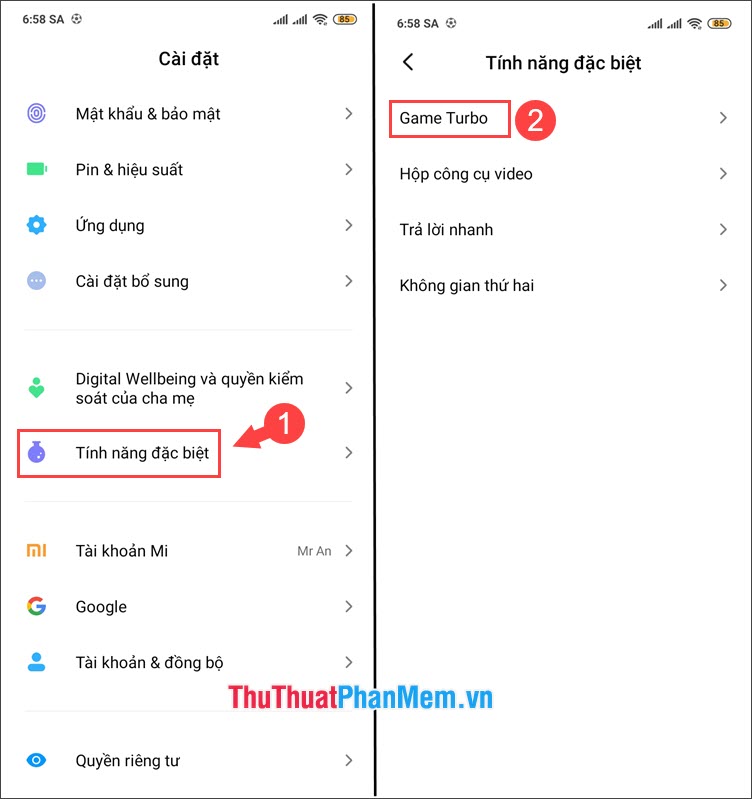
Bước 2: Bạn chạm vào dấu + (1) để thêm trò chơi => gạt công tắc sang On (2) để thêm trò chơi.
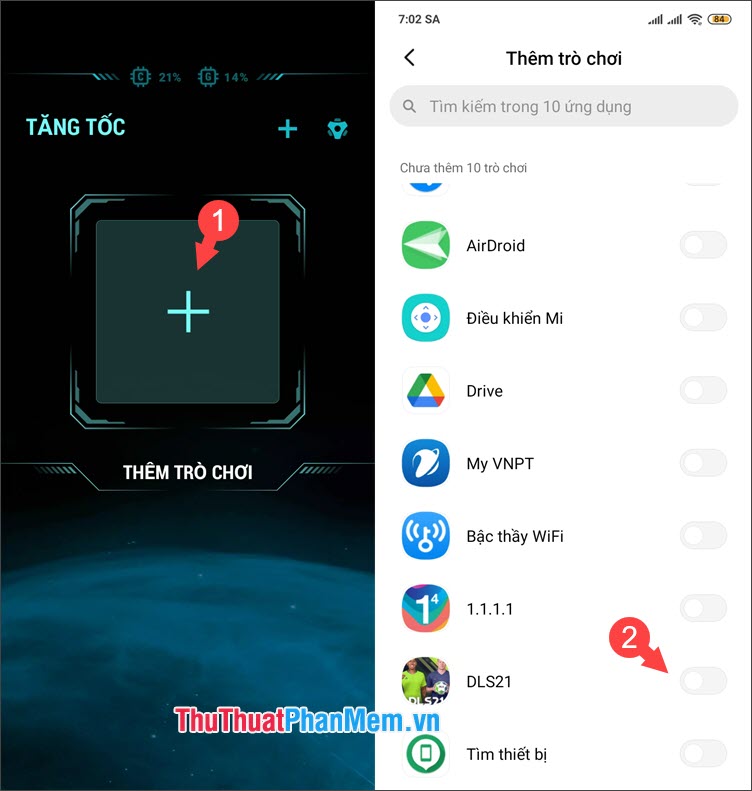
Bước 3: Bạn nhấn vào Settings (1) => gạt công tắc Game Turbo sang On (2) để bật.
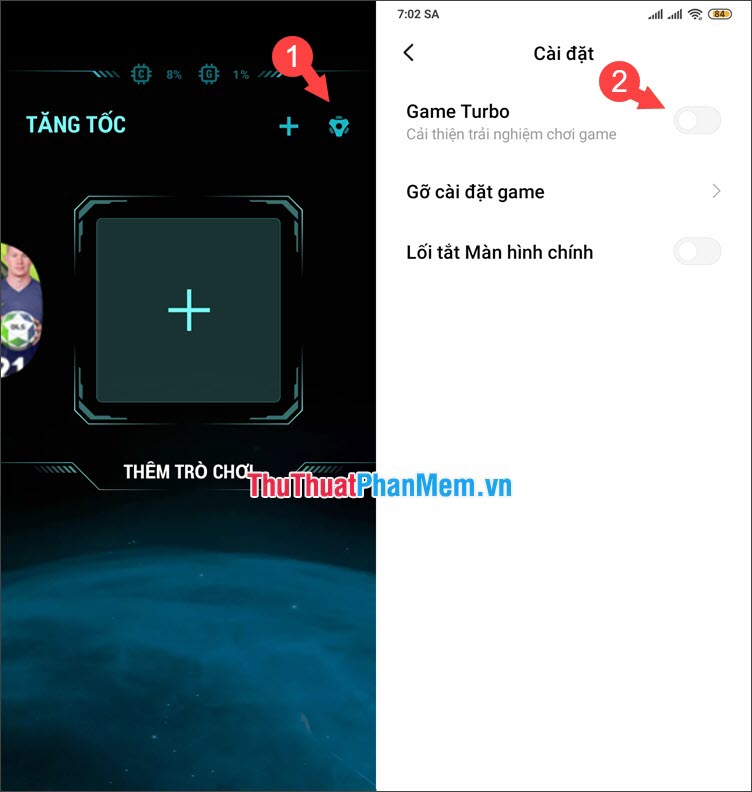
2. Sử dụng công cụ tăng tốc game
Nếu như máy của bạn không có công cụ tăng tốc game được tích hợp sẵn thì bạn có thể tải các ứng dụng tăng tốc khác trên cửa hàng Google Play. Trong bài viết dưới đây, mình sẽ sử dụng công cụ Game Launcher Tuner for Boosting Performance
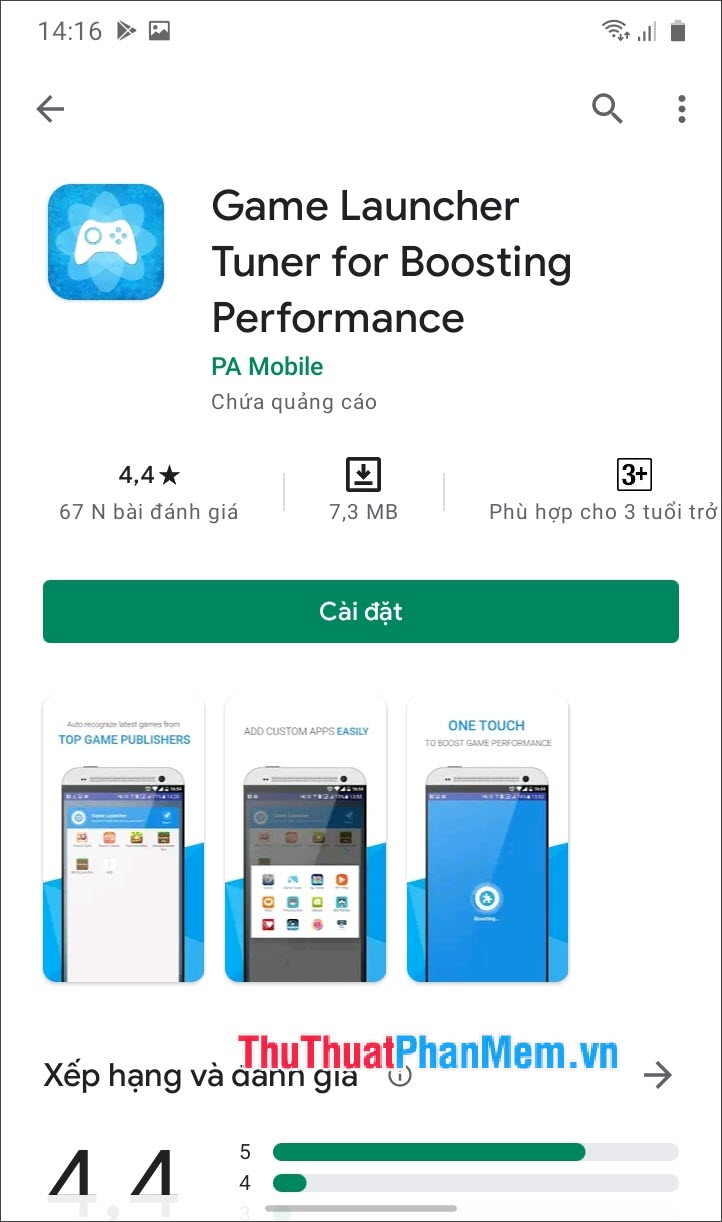
Ở lần khởi động đầu tiên, bạn nhấn Accept (1) để đồng ý các quyền, điều khoản của ứng dụng. Khi truy cập vào màn hình chính, bạn chạm vào game launcher (2) để mở game trong ứng dụng đó. Sau đó, phần mềm sẽ tự động tối ưu hoá để bạn có trải nghiệm chơi game tốt nhất.
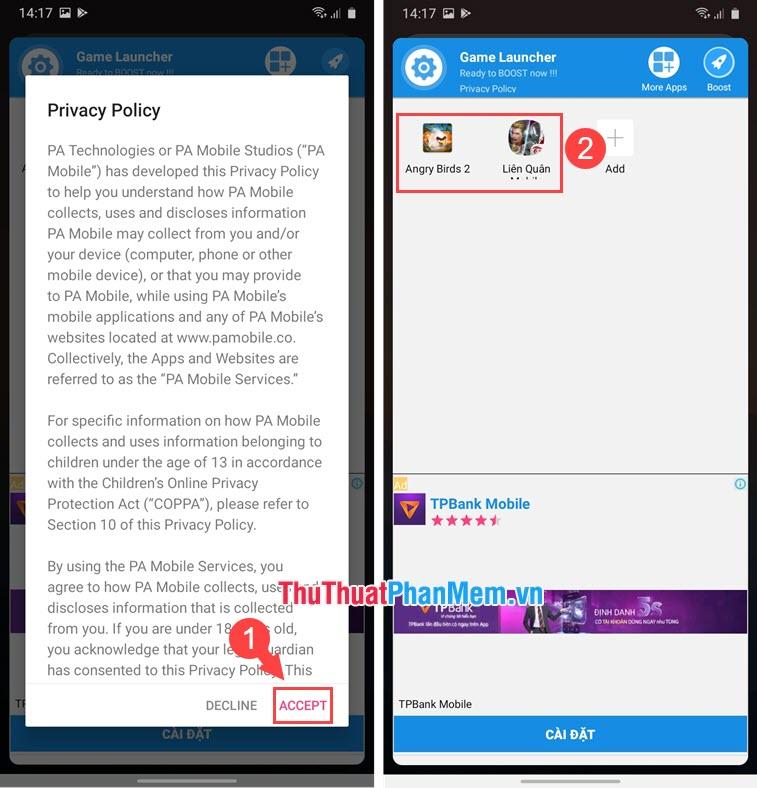
3. Thiết lập trong chế độ nhà phát triển
Chế độ nhà phát triển được cải thiện và nâng cấp trên các bản Android mới. Bạn có thể tinh chỉnh một số tính năng để cải thiện hiệu năng cho máy và chơi game mượt mà hơn.
3.1. Mở khoá tính năng nhà phát triển
Trên điện thoại Samsung
Bước 1: Bạn vào Cài đặt => Thông tin điện thoại (1) => Thông tin phần mềm (2).
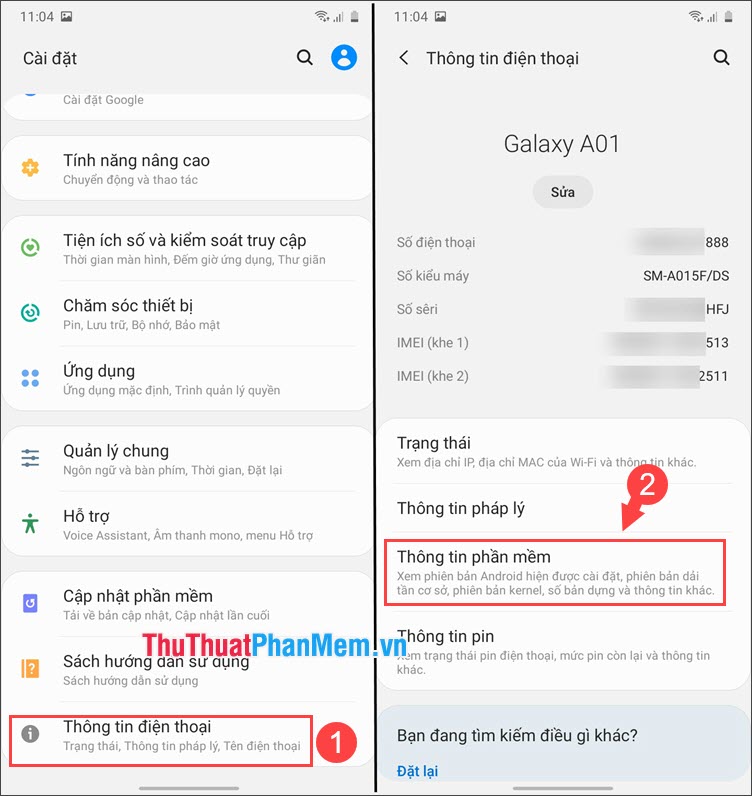
Bước 2: Bạn nhấn liên tục vào Số hiệu bản tạo liên tục đến khi dòng thông báo Đã bật chế độ nhà phát triển hiện lên.
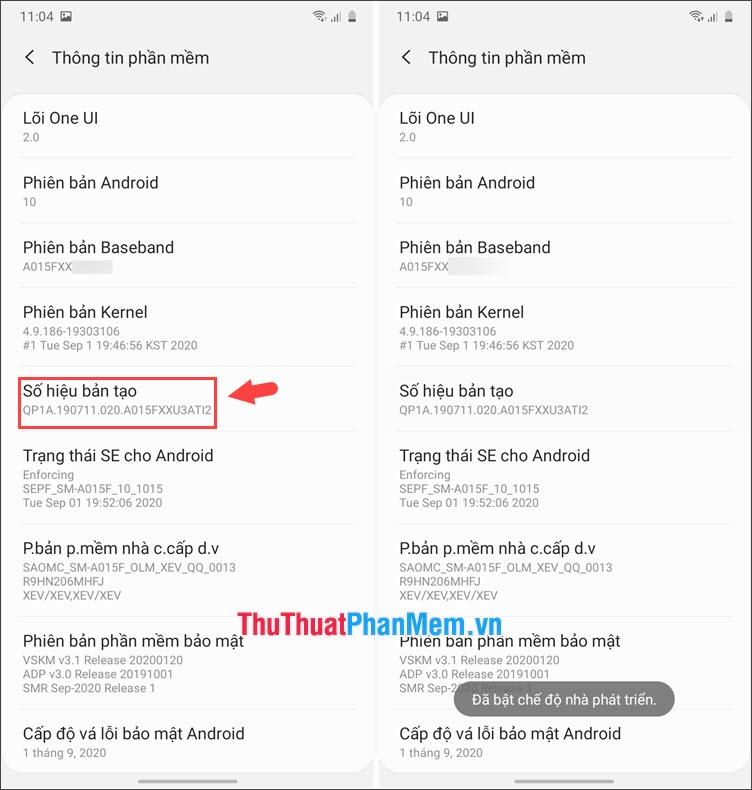
Trên điện thoại Xiaomi
Bước 1: Bạn vào Cài đặt => Giới thiệu điện thoại (1) => chạm liên tục vào mục Phiên bản MIUI (2) và thông báo Bạn đã là nhà phát triển hiện lên là được.
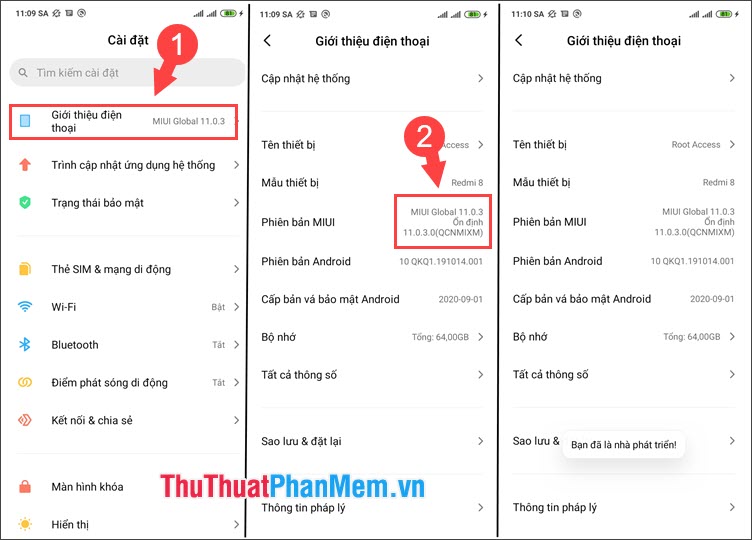
Bước 2: Để truy cập vào chế độ nhà phát triển, bạn mở Cài đặt => Cài đặt bổ sung (1) => Tuỳ chọn nhà phát triển (2).
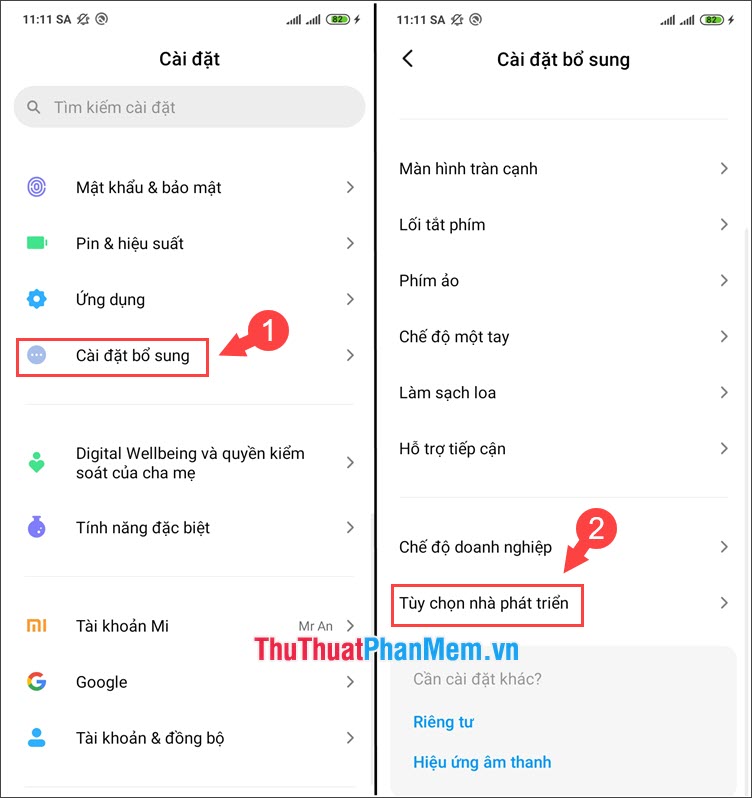
3.2. Tắt ứng dụng chạy ngầm
Bước 1: Bạn vào Cài đặt => Cài đặt cho nhà phát triển (1) => Các dịch vụ đang chạy (2).
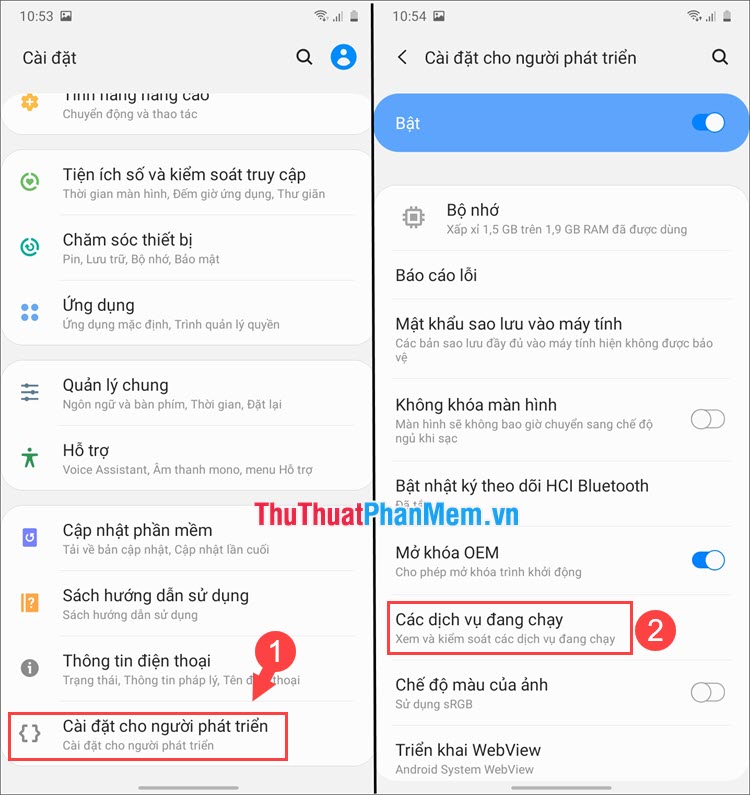
Bước 2: Bạn tìm dịch vụ chiếm nhiều dung lượng Ram nhất, ví dụ như Facebook (1) => bấm Dừng (2) => OK (3) và ứng dụng sẽ tạm thời bị đóng lại và giải phóng bộ nhớ cho máy điện thoại của bạn
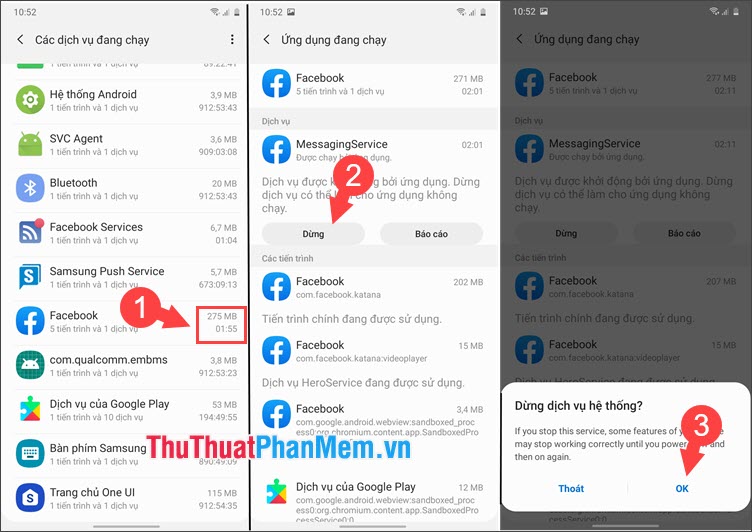
3.3. Tắt hiệu ứng chuyển cảnh
Bạn vào Cài đặt cho nhà phát triển (1) => cuộn xuống dưới và tìm các mục Tỷ lệ hình động của cửa sổ, Tỷ lệ hình động chuyển tiếp, Tỷ lệ thời lượng trình tạo hình động và chuyển cài đặt về Tắt hình động (2).
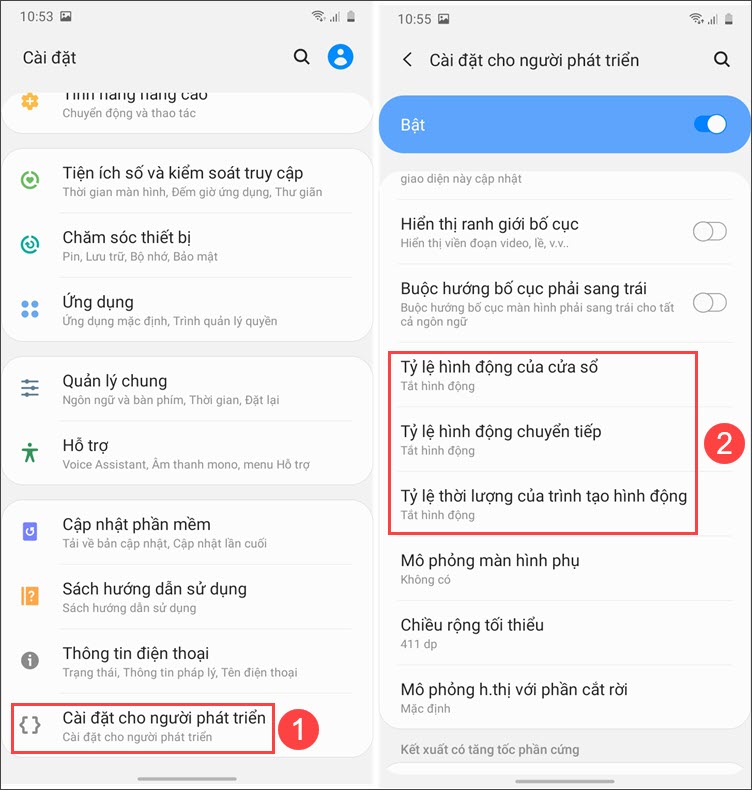
4. Giảm đồ hoạ cho game
Với một số tựa game nặng cả về dung lượng lẫn yêu cầu phần cứng đều mang những tuỳ chọn đồ hoạ khác nhau để người dùng có thể điều chỉnh phù hợp với máy của mình. Ví dụ như tựa game Asphalt 8 sẽ có các mức điều chỉnh đồ hoạ (Visual Quality) từ Very low cho đến High. Nếu máy của bạn sở hữu cấu hình thấp (ram 2GB trở xuống, chip Snapdragon 600 Series trở xuống) thì thiết lập Very Low, Low sẽ phù hợp với máy của bạn. Khi bạn giảm chất lượng đồ hoạ thì số khung hình (FPS) có thể tăng vọt nhưng đổi lại thì chất lượng hình ảnh có thể xấu, tệ và giảm trải nghiệm chơi game.
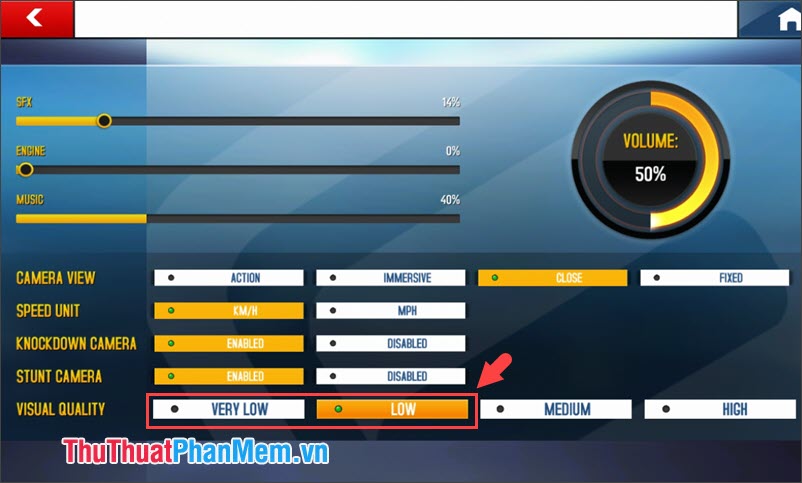
Với những mẹo nhỏ trong bài viết, bạn có thể cải thiện hiệu năng chơi game trên chiếc máy Android của bạn. Chúc các bạn thành công!
Nguồn tham khảo từ Internet
Bài viết cùng chủ đề:
-
Cách viết căn bậc 2 trong Word
-
Cách đánh dấu tích trong Word
-
Cách thu hồi thư đã gửi, Recall mail trong Outlook
-
Cách đổi Inch sang cm trong Word 2016
-
Top 5 Phần mềm thiết kế nhà miễn phí tốt nhất hiện nay 2021
-
Cách chuyển Excel sang PDF, chuyển file Excel sang PDF nhanh chóng, giữ đúng định dạng
-
Cách cài chế độ truy bắt điểm trong CAD
-
Cách đánh số trang trong Word 2016
-
Những stt buông tay hay nhất
-
Cách chụp màn hình Zalo
-
Hướng dẫn cách đặt Tab trong Word
-
Cách chỉnh khoảng cách chuẩn giữa các chữ trong Word
-
Các cách tải nhạc về máy tính đơn giản, nhanh chóng
-
Xoay ngang 1 trang bất kỳ trong Word
-
Cách sửa lỗi chữ trong Word bị cách quãng, chữ bị cách xa trong Word
-
Cách thêm font chữ vào PowerPoint, cài font chữ đẹp cho PowerPoint
















